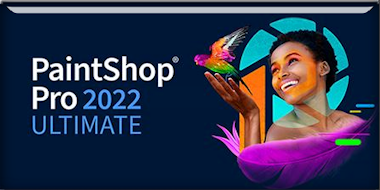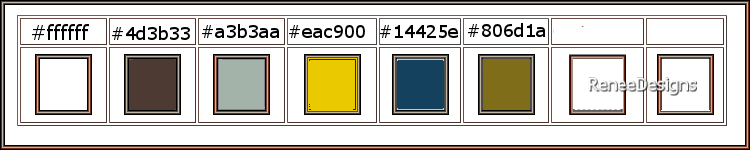|
Wij gaan beginnen met de les

- Eigenschappen van Materiaal: zet de voorgrondkleur op #4d3b33=kleur 2 –zet de achtergrondkleur op #a3b3aa=kleur 3
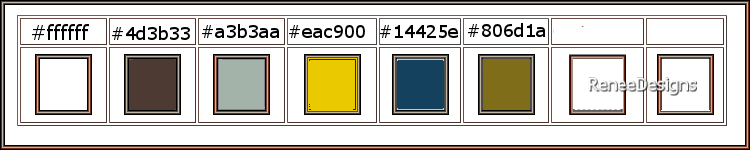
- Eigenschappen Voorgrond: zet de voor/achtergrond op een radiaal verloop met onderstaande instellingen
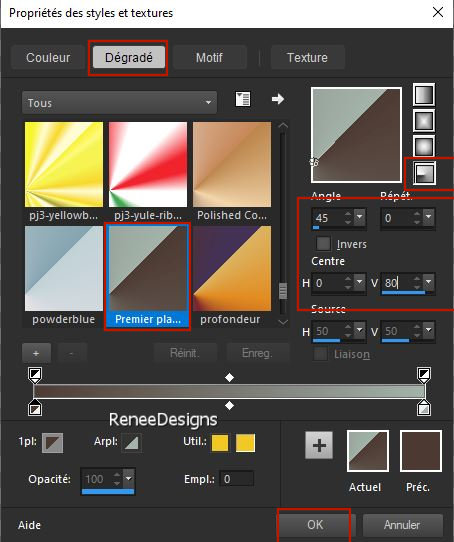
1. Bestand: Open een nieuwe transparante afbeelding in deze grootte: 1100 x 750 Px
2. Gereedschap Vlakvulling
 –
vul de laag met verloop –
vul de laag met verloop
3. Effecten- Insteekfilters - Filter- Unlimited 2.0 - Filter Factory
Gallery H- Stigmatism..: 77/0
4. Aanpassen- Vervagen- Radiaal vervagen met onderstaande instellingen
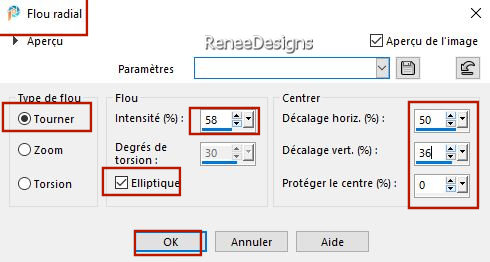
5. Lagen- Dupliceren
6. Afbeelding - Spiegelen - Horizontaal spiegelen (Afbeelding - Spiegelen in oudere PSP-versies)
7. Lagen-Eigenschappen-zet de mengmodus van deze laag op "Zacht Licht "
8. Lagen- Samenvoegen- Zichtbare lagen samenvoegen (noem deze laag :
Raster 1)
9. Effecten-Randeffecten-Sterker accentueren
10. Lagen- Dupliceren
11. Effecten-Vervormingseffecten-Golf met onderstaande instellingen
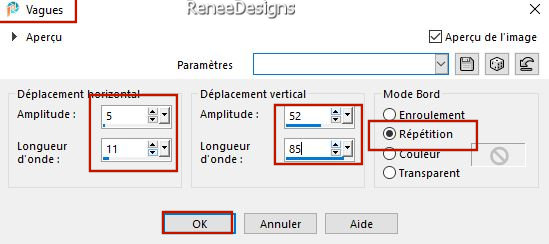
12. Lagen-Eigenschappen-zet de mengmodus van deze laag op "Hard Licht " – Zet de laagdekking van deze laag op 55%
-Activeer de laag er onder =
Raster 1
13. Effecten- Insteekfilters - Filter- Unlimited 2.0 -ColorRave- Color
Cocktail 2.1 met de standaardinstellingen
14. Effecten- Insteekfilters - Filter- Unlimited 2.0 -Tramages- Pool Shadow met de standaardinstellingen
-Activeer de bovenste laag (Kopie van Raster 1)
15. Effecten- Belichtingseffecten – Zonnestraal met onderstaande instellingen– Kleur #eac900=kleur 4
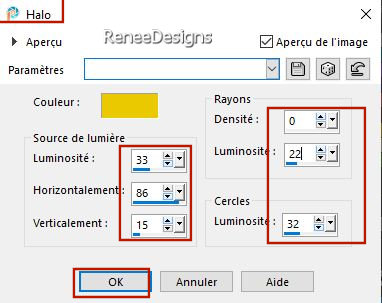
16. Effecten- Belichtingseffecten – Zonnestraal met onderstaande instellingen– Kleur Wit=kleur 1
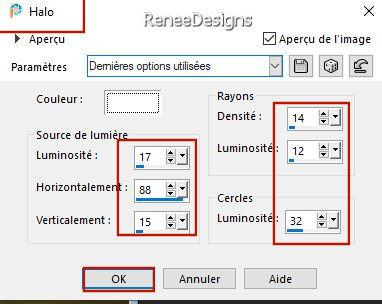
17. Lagen- Nieuwe rasterlaag
18.Selecties-Selectie laden/opslaan-selectie laden van af schijf en neem selectie: ‘’Steampunk-57- 1’’
19. Effecten- Insteekfilters – Creativity- Splatter – Clouds
. Tabblad Image
– Klik op Clouds en Small
. Tabblad Settings :
1. Density : plaats het schuifje zie pijl
2. Opacity : plaats het schuifje zie pijl
3. Scale Image :
vinkje en plaats het schuifje zie pijl (die geeft de vorm van de wolken aan)
4. Randomise Scaling :
vinkje en plaats het schuifje zie pijl
5. Order by depth :
komen 3 vakjes ook 3 vinken zie screen
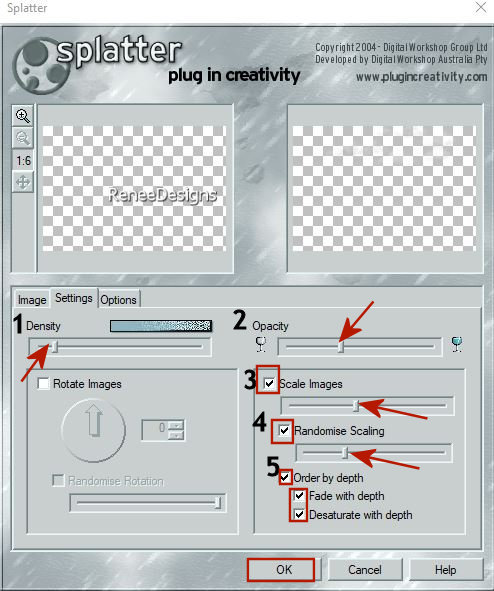
Klik op OK
(Het resultaat zal verschillend zijn afhankelijk van de plaatsing van de
‘’scale Images – schuifregelaar - het is aan u wanneer u tevreden bent met het resultaat)
20. Lagen-Eigenschappen-zet de mengmodus van deze laag op " Bleken " (of naar eigen smaak)

21. Open de tube ‘’Renee-Tubes-Steampunk57-Image 1’’ -Bewerken- Kopiëren- Activeer je werkje- Bewerken-Plakken als nieuwe laag
22. Druk op je letter K (selecteren) met deze instellingen
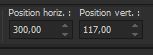 300/117 300/117
Druk de letter" M" om te deselecteren
- Eigenschappen van materiaal-zet de voorgrondkleur op #ffffff-kleur 1–de achtergrondkleur blijft op kleur #a3b3aa=kleur 3
23. Lagen- Nieuwe rasterlaag
24.Selecties-Selectie laden/opslaan-selectie laden van af schijf en neem selectie: ‘’Steampunk-57- 2’’
25. Gereedschap Vlakvulling - Klik 1 keer op de achtergrondkleur #a3b3aa
- Klik 1 keer op de achtergrondkleur #a3b3aa
- Klik 1 keer op de voorgrondkleur #ffffff
- Klik 1 keer op de achtergrondkleur #a3b3aa

26. Effecten- 3 D-effecten- Slagschaduw met deze instellingen: 2/2/60/5 kleur zwart
27. Lagen- Nieuwe rasterlaag
28.Selecties-Selectie laden/opslaan-selectie laden van af schijf en neem selectie: ‘’Steampunk-57- 3’’
29. Gereedschap Vlakvulling – vul de selectie met de voorgrondkleur #ffffff=kleur 1
– vul de selectie met de voorgrondkleur #ffffff=kleur 1

30. Effecten- Insteekfilters - Mura’s Meister – Perspective Tiling met onderstaande instellingen
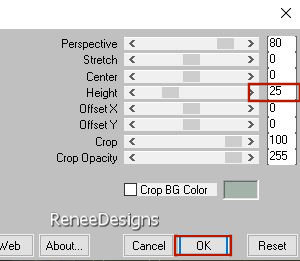
31. Lagen- Nieuwe rasterlaag
32.Selecties-Selectie laden/opslaan-selectie laden van af schijf en neem selectie: ‘’Steampunk-57- 4’’
33. Gereedschap Vlakvulling
– vul de selectie met de achtergrond kleur #a3b3aa =kleur 3
34. Effecten- Insteekfilters - Alien Skin EyeCandy 5- Textures- Reptile Skin-met onderstaande instellingen met de achtergrondkleur=kleur 3
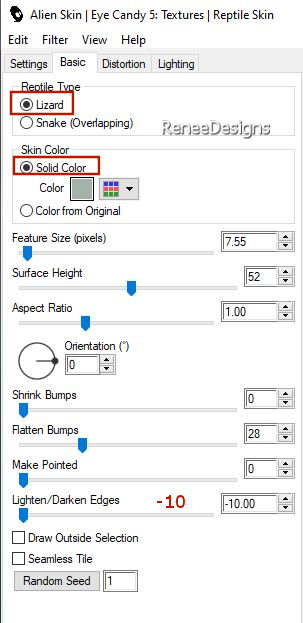
35.Lagen- Nieuwe rasterlaag
36. Effecten-
3D effecten– Ciseleren met onderstaande instellingen / achtergrondkleur=kleur 3
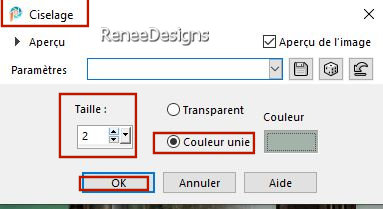

37. Lagen-Samenvoegen- Omlaag samenvoegen
38. Lagen- schikken- 2 keer omlaag verplaatsen (komt onder raster
3)
39. Lagen-Eigenschappen-zet de mengmodus van deze laag op "Hard Licht "
- Activeer de bovenste laag in het lagenpalet
40.Lagen- Nieuwe rasterlaag
41.Selecties-Selectie laden/opslaan-selectie laden van af schijf en neem selectie: ‘’Steampunk-57- 5’’
42. Open de tube ‘’Renee-STP57-Mur.png’’ -Bewerken- Kopiëren- Activeer je werkje- Bewerken-Plakken in de selectie
43. Effecten- 3 D-effecten- Slagschaduw met deze instellingen: 0/0/100/100 kleur zwart

44. Lagen-Eigenschappen-zet de mengmodus van deze laag op " Overlay "
45. Open de tube ‘’Renee-Tubes-Steampunk57-Image 2’’ -Bewerken- Kopiëren- Activeer je werkje- Bewerken-Plakken als nieuwe laag
- Plaats zie grote afbeelding
46. Aanpassen- Kleurtoon en Verzadiging-Inkleuren (Kies een kleur die bij je achtergrondlaag past ) voor Renée 126/66
47. Effecten- Insteekfilters - Alien Skin EyeCandy 5 – Impact- Perspective
Shadow-Tab-Settings-User Settings en neem mijn voorinstelling-Preset :STP-57-Shadow’’
48.Open de tube ‘’Renee-Tubes-Steampunk57-Image 3’’- Bewerken- Kopiëren- Activeer je werkje- Bewerken-Plakken als nieuwe laag
- Plaats zie grote afbeelding
49.Lagen- Nieuwe rasterlaag
50. Effecten-Artistieke effecten- Bellen en Ballen en neem mijn voorinstelling – Preset :’’STP57_Bulles ‘’ (
plaats in de voorinstellingen map van je psp)
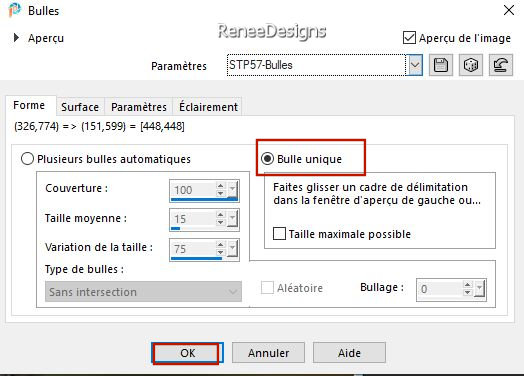 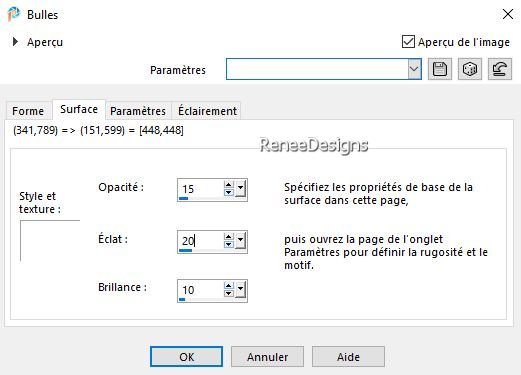
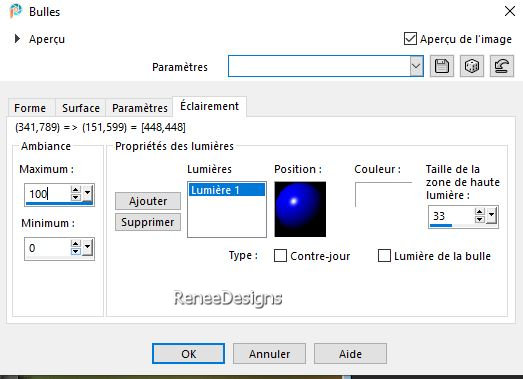
51. Druk op je letter K (selecteren) met deze instellingen
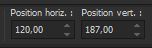 120/
187 120/
187
Druk de letter" M" om te deselecteren
52. Lagen-Eigenschappen-zet de mengmodus van deze laag op " Bleken "
53. Effecten- Insteekfilters - Alien Skin EyeCandy 5 – Impact- Perspective
Shadow-Tab-Settings-User Settings en neem mijn voorinstelling-Preset : ’’STP-57-Shadow-2’’
54. Open de tube ‘’Renee-Tubes-Steampunk57-Image 4’’ -Bewerken- Kopiëren- Activeer je werkje- Bewerken-Plakken als nieuwe laag
55. Druk op je letter K (selecteren) met deze instellingen
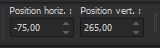 -
75/ 265 -
75/ 265
56. Open de tube ‘’Renee-Tubes-Steampunk57-Image 5’’ -Bewerken- Kopiëren- Activeer je werkje- Bewerken-Plakken als nieuwe laag
- Plaats aan de onderkant van je werk-Objecten- Uitlijnen-Onder kan ook
57. Effecten- Vervormingseffecten – Wind van rechts -Windkracht 100%
58. Open de tube ‘’Renee-Tubes-Steampunk57-Image 6’’ -Bewerken- Kopiëren- Activeer je werkje- Bewerken-Plakken als nieuwe laag
- Plaats rechts onder zie grote afbeelding
59. Open de tube ‘’Renee-Tubes-Steampunk57-Image- Etoiles’’ -Bewerken- Kopiëren- Activeer je werkje- Bewerken-Plakken als nieuwe laag (twee lagen kies er één uit )-
plaats rechts boven zie grote afbeelding
59 a. Zet je werkje even opzij, maar niet sluiten !
- Eigenschappen van Materiaal: zet de voorgrondkleur op #14425e=kleur 5 –zet de achtergrondkleur op #806d1a=kleur 6
60. Bestand: Open een nieuwe transparante afbeelding in deze grootte: 315 x 355 Pixels
61.Selecties-Selectie laden/opslaan-selectie laden van af schijf en neem selectie: ‘’Steampunk-57-roue 1’’
62. Gereedschap Vlakvulling -vul de selectie met de voorgrondkleur =kleur 5
-vul de selectie met de voorgrondkleur =kleur 5
63. Effecten- Insteekfilters - Alien Skin EyeCandy 5- Textures- Texture
Noise -Tab-Settings- User Settings en neem mijn voorinstelling-Preset : ‘’STP-57-Texture Noise’’
64. Effecten- Insteekfilters - Filters Unlimited 2.0- Graphic Plus – Cross
Shadow met onderstaande instellingen
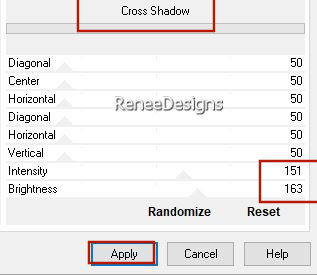

65.Lagen- Nieuwe rasterlaag
66.Selecties-Selectie laden/opslaan-selectie laden van af schijf en neem selectie: ‘’Steampunk-57-roue 2’’
67. Gereedschap Vlakvulling
 -
vul de selectie met de achtergrondkleur =kleur 6 -
vul de selectie met de achtergrondkleur =kleur 6
68. Effecten- Insteekfilters - Alien Skin EyeCandy 5- Textures- Reptile Skin
(klik eerst bij tabblad Settings op Factory -Defaut en zet dan de instellingen goed )
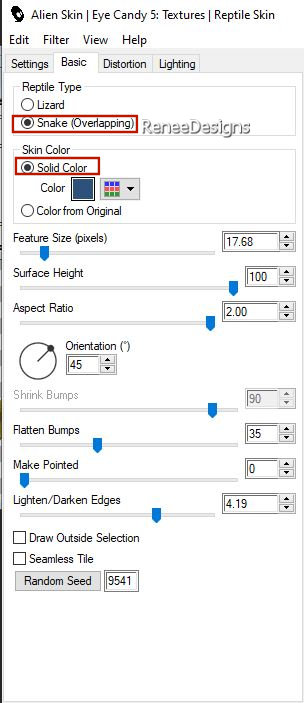
69. Effecten-
3D-effecten– Afschuining binnen met onderstaande instellingen-Kleur is Wit
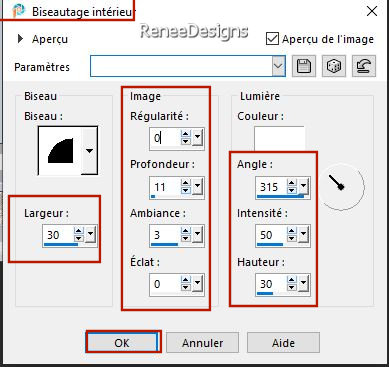

70. Lagen- Nieuwe rasterlaag
71.Selecties-Selectie laden/opslaan-selectie laden van af schijf en neem selectie: ‘’Steampunk-57-roue 3’’
72. Open de tube ‘’Renee-Tubes-Steampunk57-cadran’’ -Bewerken- Kopiëren- Activeer je werkje- Bewerken-Plakken in de selectie

73. Lagen- Samenvoegen- Zichtbare lagen samenvoegen
74. Bewerken- Kopiëren !!
Activeer je weggezette afbeelding van punt 59 a ( het origineel)
75. Bewerken-Plakken als nieuwe laag
76. Druk op je letter K (selecteren) met deze instellingen
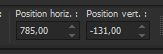 785
/ - 131 785
/ - 131
Druk de letter" M" om te deselecteren
77. Lagen- Dupliceren
78. Afbeelding-Formaat wijzigen- Verkleinen met 60%- géén vink bij formaat van alle lagen wijzigen
-zet op de juiste plaats zie grote afbeelding
79. Lagen- Dupliceren
80. Afbeelding-Formaat wijzigen- Verkleinen met 60%- géén vink bij formaat van alle lagen wijzigen
- zet op de juiste plaats zie grote afbeelding
82. Op deze drie lagen /je kunt nu de mengmodus naar eigen smaak toepassen -Voor Renée: de bovenste laag staat de mengmodus op Hard Licht, de middelste laag op Donkerder en de onderste laag op Normaal
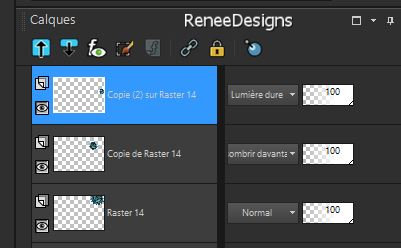
83. Op deze drie lagen ! Effecten- 3 D-effecten- Slagschaduw met deze instellingen: 3 / -2 / 58 /18 zwart
- Zet op de juiste plaats
84. Afbeelding- Randen toevoegen met 10 Pixels met de voorgrondkleur #14425e =kleur 5
85.Bewerken- Kopiëren !!
86. Open de tube
"du cadre"
87.
Bewerken- Plakken in de selectie ( de afbeelding zit nog in het geheugen)

88. Afbeelding- Formaat wijzigen- Verkleinen met 999 Pixels in de breedte-vinkje bij formaat van alle lagen wijzigen
89. Open de tube
du titre /tekst– Afbeelding- Formaat wijzigen- Verkleinen met 40 % en plak als nieuwe laag op je werkje en plaats
- Zet jouw watermerk en het watermerk van Renée op je werk als nieuwe laag
90. Lagen- Samenvoegen- Alle lagen samenvoegen
Opslaan als JPG
Ik hoop dat jullie er net zoveel plezier mee hadden als ik met het schrijven van deze les
Renée
Deze les werd door Renée geschreven op 28/06/2022
Uitgaven
in 2022
*
*
Elke gelijkenis met een andere bestaande les berust op puur toeval *
* Vergeet onze vertalers/tubers/testers niet te bedanken die achter de schermen werken.
Bedankt .
*
|


 Vertalingen
Vertalingen